Linux系统管理10——进程和计划任务管理
Posted
tags:
篇首语:本文由小常识网(cha138.com)小编为大家整理,主要介绍了Linux系统管理10——进程和计划任务管理相关的知识,希望对你有一定的参考价值。
Linux系统管理10——进程和计划任务管理
一、程序和进程的关系
1、程序
·保存在硬盘、光盘等介质中的可执行代码和数据
·静态保存的代码
2、进程
·在CPU及内存中运行的程序代码
·动态执行的代码
·父、子进程:每一个进程可以创建一个或多个进程
二、静态查看进程统计信息 ps命令
1、ps aux 命令
(1)作用:以简单列表的形式显示出进程信息
(2)选项释义:
a:显示当前终端下的所有进程信息,包括其他用户的进程
u:使用以用户为主的格式输出进程信息
x:显示当前用户在所有终端下的进程信息
(3)示例:
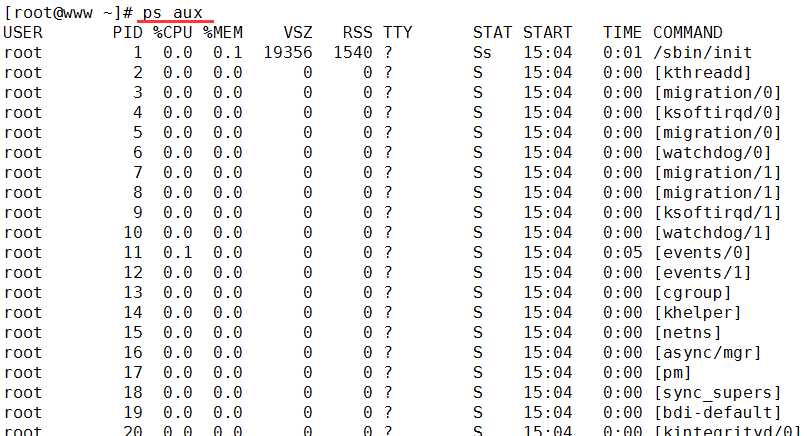
2、ps -elf 命令
(1)作用:以长格式显示系统中的进程信息,并且包含更丰富的内容
(2)选项释义:
-e:显示系统内的所有进程信息
-l:使用长(long)格式显示进程信息
-f:使用完整的(full)格式显示进程信息
(3)示例:
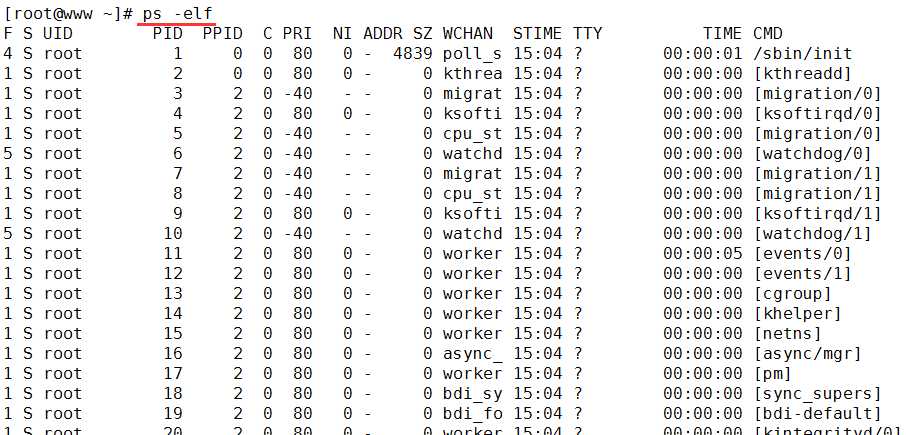
3、直接使用ps命令
直接执行不带任何选项的ps命令时,将只显示当前用户会话中打开的进程
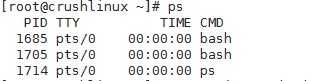
4、查看某个进程的详细信息
(1)ps aux|grep “进程名称”

(2)ps -elf|grep “进程名称”

三、动态查看进程统计信息 top命令
1、作用:top命令将会在当前终端以全屏交互式的界面显示进程排名,及时跟踪包括CPU、内存等系统资源占用情况,默认情况下三秒刷新一次,默认以CPU占用率排序。
2、常用选项:
-d:指定刷新的间隔时间,单位秒
-b:以批量处理模式操作,一般与-n同时使用
-n:指定循环显示的次数
-u:指定用户名
-p:指定进程号
3、各选项的使用示例:
(1)top -d指定刷新的间隔时间
[[email protected] ~]# top -d 5 【指定刷新间隔时间为5秒】
(2)top -b -n以批量处理模式操作同时指定循环显示的次数
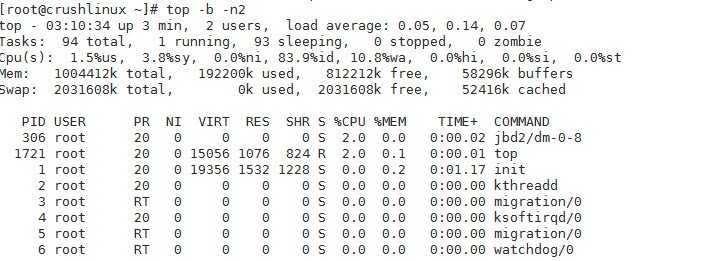
此处省略部分内容
此处省略至结束
注意:当CPU占用率过高时,不应再直接执行top命令查看,可以将信息存入一个文件内查看,以免CPU占用率过高导致崩溃。操作如下
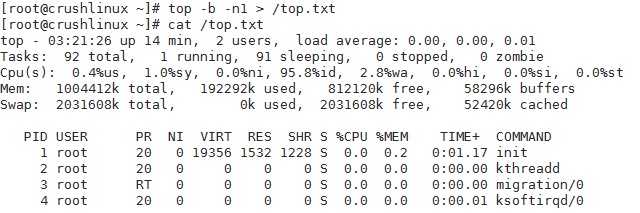
(3)top -u指定用户名

(4)top -p指定进程号

4、常用交互命令
P:根据CPU使用百分比大小进行排序(默认进入时即为此排序)
M:根据驻留内存大小进行排序
T:根据累积时间进行排序
k:终止一个进程
q:退出程序
r:重新安排一个进程的优先级别(-20~19)
5、解释:
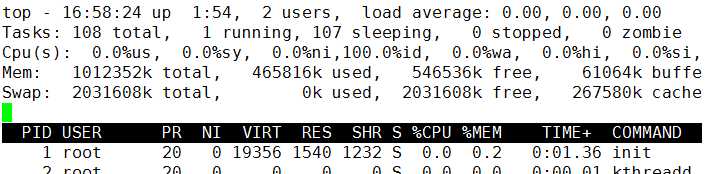
top - 16:58:24 【当前系统时间】
1:54 【系统已经运行1小时54分钟】
2 users 【当前登录2个用户】
load average:0.00,0.00,0.00 【系统平均负载:1分钟的,5分钟的,15分钟的】
Tasks:108 total 【任务:108个总进程】
1 running 【1个进程正在运行】
107 sleeping 【107个进程睡眠】
0 stoppd 【0个进程停止】
0 zombie 【0个僵尸进程(冻结进程)】
Cpu(s): 0.0%us 【用户控件占用CPU百分比】
0.0%sy 【内核空间占用CPU百分比】
0.0%ni 【用户进程控件内改变过优先级的进程占用CPU百分比】
100.0% 【空闲CPU百分比】
0.0%wa 【等待输入输出的CPU时间百分比】
0.0% hi 【】
0.0%si 【】
Men: 1012352k total 【物理内存总量 1012352k】
465816k used 【使用了465816k的物理内存】
546536k free 【空闲546536k的物理内存】
61064k buffe 【61064k用作内核缓存】
Swap: 2031608k total 【交换分区总量2031608k】
0k used 【没有使用交换分区】
2031608k free 【空闲的交换分区总量2031608k】
267580k cache 【缓冲的交换分区总量267580k】
PID:进程号
USER:进程所有者的用户名
PR:优先级
NI:nice值。负值表示高优先级,正值表示低优先级
VIRT:进程使用的虚拟内存总量,单位kb
RES:进程使用的、未被换出的物理内存大小,单位kb
SHR:共享内存大小,单位kb
S:进程状态
%CPU:上次更新到现在的CPU时间占用百分比
%MEM:进程使用的物理内存百分比
TIME+:进程使用的CPU时间总计,单位1/100秒
COMMAND:命令
四、查看进程信息
1、pgrep命令
(1)作用:根据特定条件查询PID信息
(2)常用选项:
-l:显示进程名
-U:指定特定用户
-t:指定终端
(3)示例:
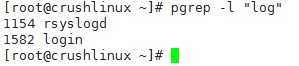
2、pstree命令
(1)作用:以树形结构列出进程信息
(2)常用选项:
-a:显示完整信息
-u:列出对应用户名
-p:列出对应PID号
(3)示例:
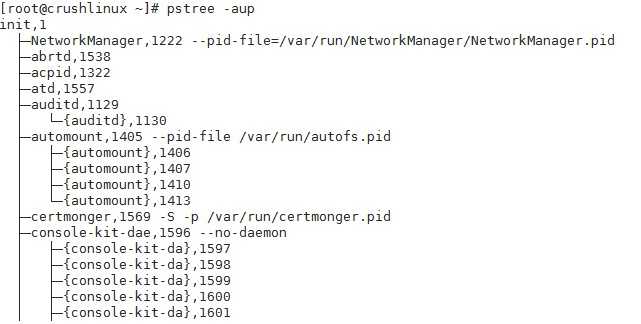
五、进程的启动方式
1、手工启动:
(1)前台启动:用户输入命令,直接执行程序
(2)后台启动:在命令行尾加入“&”符号
·示例:

(3)进程的前后台调度
1>Ctrl+Z 将当前进程挂起,即调入后台并停止执行
2>jobs命令 查看处于后台的任务列表,加-l同时显示PID号
3>fg命令 将后台进程恢复到前台运行,可指定任务程序号
4>bg命令 将后台暂停的进程调至后台运行
·示例:

(4)终止进程的运行
1>Ctrl+C 中断正在执行的命令
2>kill、killall命令
kill用于终止指定PID号的进程
killall用于终止指定名称的所有进程
-9选项用于强制终止
示例:


3>pkill命令
·作用:根据特定条件终止相应的进程
·常用选项:
-U:根据进程所属的用户名终止相应进程
-t:根据进程所在的终端终止相应进程
示例:


2调度启动
(1)使用at命令,设置一次性任务计划
1>服务脚本:/etc/init.d/atd
2>设置格式:at [HH:MM] [yyyy-mm-dd] 设置当天的任务计划可不加日期
3>基本操作:
Ctrl+D 保存退出
atq 查询现有的一次性任务计划
atrm [任务序号] 删除第几项任务
4>示例
【设置在今天的18:40自动执行:统计该时间点系统中由root用户运行的进程数量,并将该数值保存到/tmp/ps.root文件中】
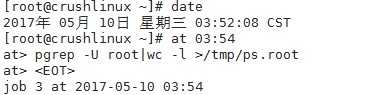

【设置在2017年5月09日03:58自动关机】
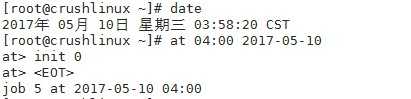
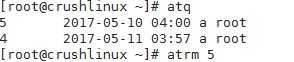
【设置七天后晚上22:00自动关机】
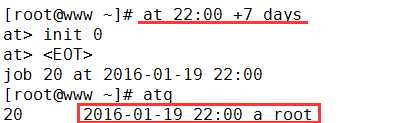
【设置明天晚上22:00重启httpd服务 】
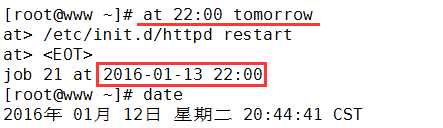
(2)使用crontab命令,设置周期性计划任务
1>脚本名称:/etc/init.d/crond
2>主要配置文件:
·全局配置文件:/etc/crontab
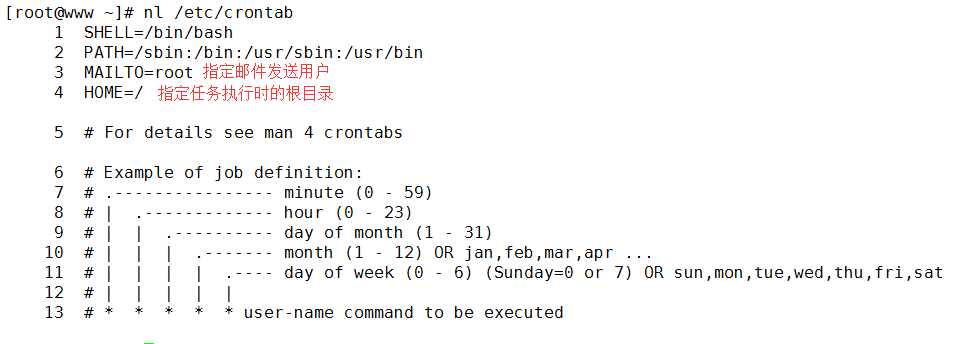
·系统默认的设置:/etc/cron.*/

·用户定义的设置:/var/spool/cron/用户名
3>管理cron计划任务
·编辑:crontab -e [-u 用户名]
·查看:crontab -l [-u 用户名]
·删除:crontab -r [-u 用户名]
注意:-u选项只有root用户可用
4>crontab任务配置的格式
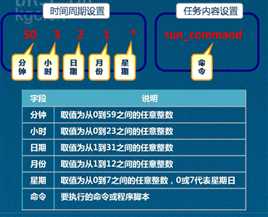
5>时间数值的特殊表示方法
* 表示该范围内的任意时间
, 表示间隔的多个不连续时间点
- 表示一个连续的时间范围
/ 指定间隔的时间频率

示例:
每天早上7:50自动开启sshd,22:50关闭
每隔5天清空一次FTP服务器公告目录/var/ftp/pub
每周六7:30重启httpd服务
每周一、三、五的17:30打包备份/etc/httpd目录
[[email protected] ~]# crontab -e

注意:命令建议使用绝对路径
以上是关于Linux系统管理10——进程和计划任务管理的主要内容,如果未能解决你的问题,请参考以下文章